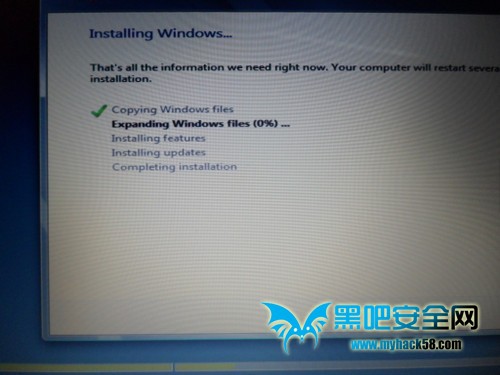U盤裝Win8系統(tǒng)的詳細(xì)流程
如今,隨著win8系統(tǒng)逐漸走向成熟,越來(lái)越多的用戶走進(jìn)了win8系統(tǒng)的這個(gè)操作平臺(tái),很多用戶想使用win8系統(tǒng),又困于不知道如何來(lái)安裝win8系統(tǒng),下面讓高手教你一個(gè)簡(jiǎn)便的方法,用U盤來(lái)安裝win8系統(tǒng)。 一、準(zhǔn)備工作 1、...
如今,隨著win8系統(tǒng)逐漸走向成熟,越來(lái)越多的用戶走進(jìn)了win8系統(tǒng)的這個(gè)操作平臺(tái),很多用戶想使用win8系統(tǒng),又困于不知道如何來(lái)安裝win8系統(tǒng),下面讓高手教你一個(gè)簡(jiǎn)便的方法,用U盤來(lái)安裝win8系統(tǒng)。
一、準(zhǔn)備工作
1、 首先你的電腦必須得有一個(gè)大于20G空間的盤,如果你的盤都滿了,或者沒(méi)有新的盤而又怕裝系統(tǒng)會(huì)把盤里的東西都格掉,沒(méi)關(guān)系用微軟自帶的工具分一個(gè)新盤出來(lái)
具體步驟如下: 首先點(diǎn)擊開(kāi)始鼠標(biāo)放到“計(jì)算機(jī)”
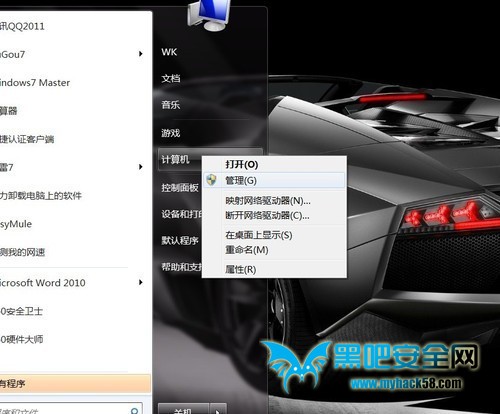
打開(kāi)管理你會(huì)看到,點(diǎn)擊磁盤管理如圖

下來(lái)選擇你要壓縮的磁盤,最好是你最后的一個(gè),右擊選擇壓縮卷如圖,然后就看提示了,選擇你要壓縮的大小也就是分盤的大小(最好把你要壓縮的盤清理出30G空間)。
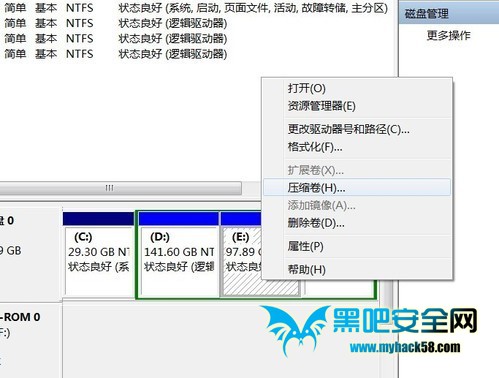
2、 準(zhǔn)備一個(gè)大于4G的U盤和一個(gè)鏡像文件讀寫(xiě)軟件(UltraISO),最重要的必須得有Win8的預(yù)覽版iso文件。
二、制作啟動(dòng)盤
首先插入大于4G的U盤(最好提前格式化),打開(kāi)UltraISO軟件,如圖
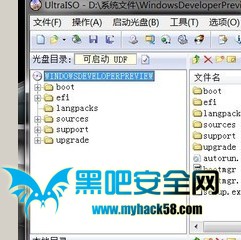
點(diǎn)擊文件——打開(kāi) 選擇你下載好的Win8的iso文件,點(diǎn)擊啟動(dòng)光盤,如圖
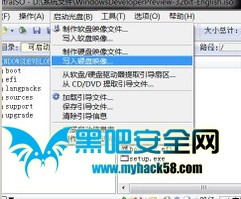
選擇“寫(xiě)入硬盤映像”, 如圖
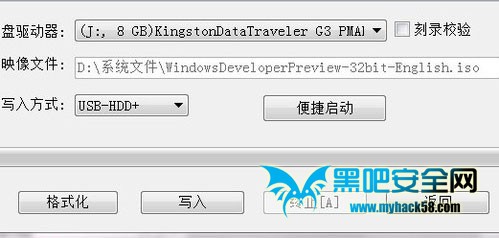
下來(lái)就要選擇磁盤,一定要選擇你剛才插入的U盤,寫(xiě)入方式用默認(rèn)的HDD+或者HDD都行。因?yàn)閁盤剛才格式好了,現(xiàn)在點(diǎn)擊寫(xiě)入,它就開(kāi)始寫(xiě)了,切忌在寫(xiě)入時(shí)記得千萬(wàn)別動(dòng)你的U盤。
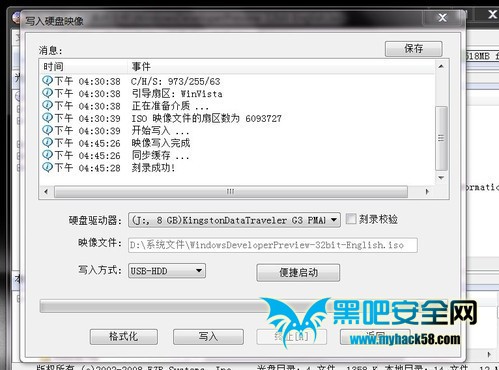
啟動(dòng)盤就做好后輕輕的拔出你的U盤,等待下步工作。
三、修改啟動(dòng)盤
啟動(dòng)盤做好了就該改寫(xiě)電腦啟動(dòng)順序了,在干這事之前一定要保證你的本本不斷電,或者電池最少還有25%的電量。
重啟電腦當(dāng)屏幕顯示你的電腦的品牌標(biāo)志時(shí),及時(shí)的按F2鍵(我的是華碩的本本,按F2進(jìn)入biOS,由于不同品牌進(jìn)bios可能不一樣,最好上網(wǎng)查查)進(jìn)入bios后呢?如圖:

選擇BOOT(引導(dǎo))選擇之后如圖:

選擇hard drive bbs priorities(硬盤啟動(dòng)順序)進(jìn)去之后會(huì)看到:
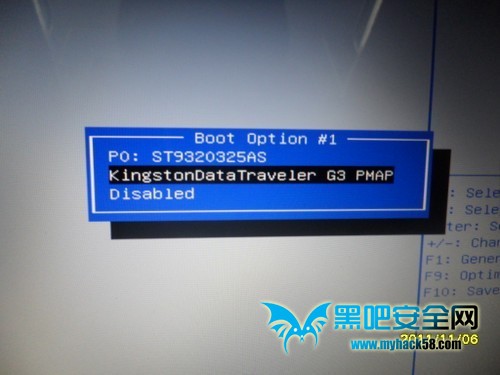
不同品牌的U盤會(huì)看到不同的東西,只要是選擇這個(gè),記得是菜鳥(niǎo)的千萬(wàn)別動(dòng)其他的:

到這步時(shí),在選擇上面的save & exit 然后保存并退出。
四、裝Win8
快速插上U盤,當(dāng)插上U盤(記得是你做的啟動(dòng)盤的U盤,別插錯(cuò)了)后會(huì)出現(xiàn)如圖所示:

正在載入文件:


這就和裝win7一樣了,因?yàn)槭穷A(yù)覽版的所以只有英文版,直接點(diǎn)擊Next:

點(diǎn)擊Install now(立即安裝)
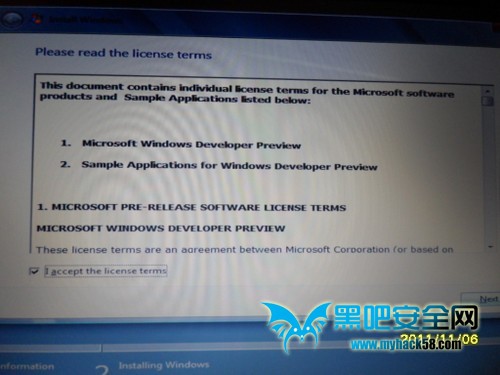
這項(xiàng)打勾,然后接著Next
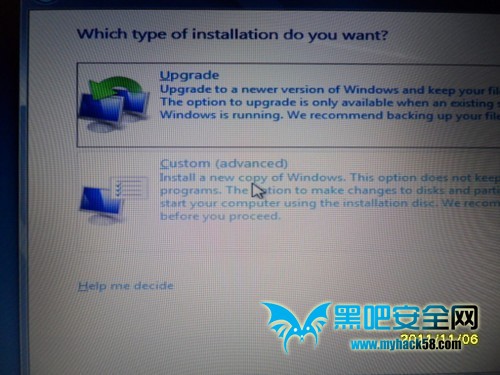
到這步就要注意了,要選擇鼠標(biāo)指的這項(xiàng),因?yàn)橐远x安裝,要安裝到你剛開(kāi)始新分的盤,然后
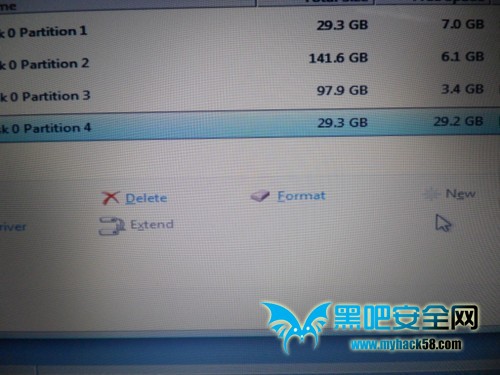
選擇你新分的盤,點(diǎn)擊Format(格式化),點(diǎn)擊Next 出現(xiàn)如圖: